1、使用过pdf文件的小伙伴们都知道,pdf文件不可能编辑整改。因此大部分人面对pdf转换jpg图片操作时,都会选择用截图的方法,保存文件中的内容。可是截图的图片分辨率较低,就会导致图片中文字内容不清晰,还是会影响阅读效果。为了有效地完成pdf转jpg,小伙伴们可在百度浏览器中搜索关键词pdf转jpg在线转换,再点击进入相关网页中。

2、在进入网页页面后,可在页面当中看到【PDF转图片】图标,鼠标点击选中该图标。
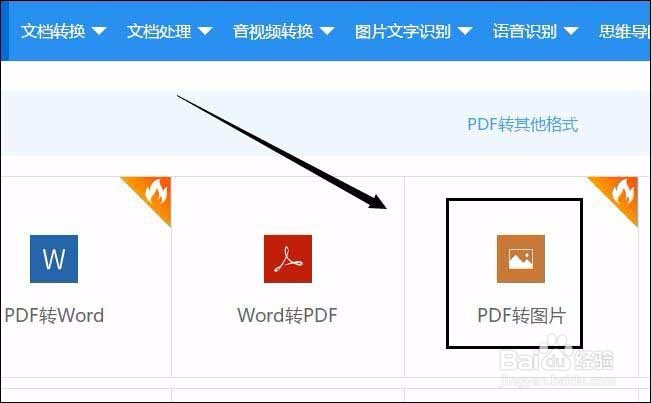
3、接着会转入新的页面,在页面当中使用鼠标单击【点击选择文件】选,把需要转换的pdf文件添加到页面中来。

4、然后在页面内下方的【自定义设置转换】中,大家都根据自己的个人需求将其中的各个选项设定好。

5、如果大家还有更多需要转换为jpg的pdf文件,可点击页面内的【继续添加】选项,把剩余的pdf文件也添加到转换页面中。然后点击右侧的【开始转换】选项,将多个pdf文件同时完成转换。
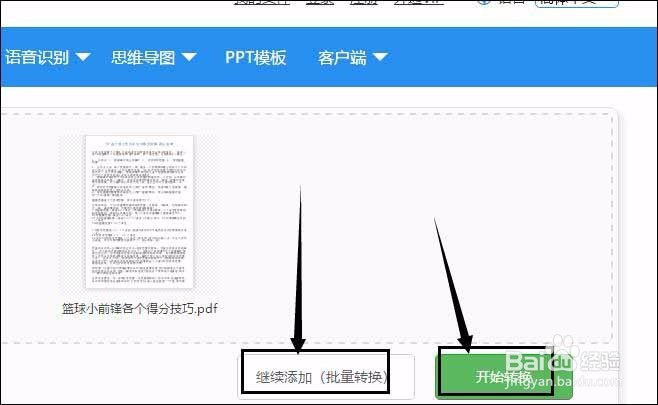
6、pdf转jpg的整个过程需要大家稍加等待,在页面内也会提前告知大家预计需要多长时间才可转换完成。

7、当页面内提示大家转换完成后,鼠标点击文件缩略图右下角的【立即下载】选项,把转换好的jpg图片保存到自己电脑中就行了。

8、当然除了上述所说得在线完成pdf转jpg的操作方法外,下面的内容中小编还将告诉另外种pdf转jpg的小技巧。小伙伴们先在自己的电脑里准备个支持pdf转jpg功能的pdf转换器。

9、鼠标双击pdf转换器将其给打开,然后进入操作界面后,鼠标点击选中界面内左侧的【PDF转成其他文件】——【文件转PDF】。

10、然后鼠标点击转换器内的【添加文件】选项,在出现的窗口中鼠标左击选中要转换的pdf文件,再点击窗口内右下角的【打开】键,就可将该pdf文件添加到转换器里了。

11、在pdf转换器当中,还可设置转换后图片的格式。根据此次转换需求,鼠标点击选中图片各类格式中【JPG】。

12、接下来鼠标点击转换器内上方的【自定义】按钮,再用鼠标左击选中右侧的【浏览】选项。这样就能给转换后的jpg图片,在电脑党设置个保存路径了。
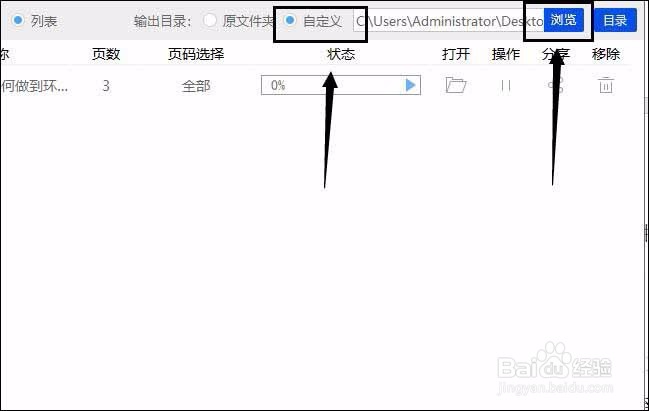
13、紧接着使用鼠标点击转换器内右下角的【开始转换】选项,或点击【状态】选项下的【播放小图标】,都可让转换器开始pdf转jpg的操作。

14、当转换器内【状态】选下的方框内数字变成佰分佰后,意味着转换操作已经完成。鼠标点击【打开】选项下的文件夹小图标,就能查看转换后的jpg图片咯。

15、在上述文章内容当中,小编已经将怎样将pdf转化为jpg的操作方法都教给大家了,还把小编自己摸索总结出来得pdf转jpg的小技巧,也都分享给大家了。希望大家可认真阅读学习上述文章内容,并在空余时间多加练习提高熟练度。这样今后再遇到类似地转换操作,相信大家都可迎刃而解。